Làm thế nào để sắp xếp biểu đồ theo giá trị trong Excel?
Nói chung, chúng ta có thể sắp xếp dữ liệu theo giá trị hoặc các tiêu chí khác một cách dễ dàng trong Excel, nhưng bạn đã bao giờ thử sắp xếp biểu đồ theo giá trị chưa? Bây giờ hướng dẫn này sẽ nói về phương pháp sắp xếp biểu đồ theo giá trị trong Excel, vui lòng đọc chi tiết sau.
 Sắp xếp biểu đồ theo giá trị
Sắp xếp biểu đồ theo giá trị
Vì thứ tự chuỗi biểu đồ sẽ tự động thay đổi khi dữ liệu ban đầu thay đổi, bạn có thể sắp xếp dữ liệu gốc trước nếu muốn sắp xếp biểu đồ.
1. Chọn giá trị dữ liệu gốc mà bạn muốn sắp xếp. Xem ảnh chụp màn hình:

2. nhấp chuột Ngày và đi đến Sắp xếp & Lọc nhóm và chọn thứ tự sắp xếp bạn cần. Xem ảnh chụp màn hình:

3. Sau đó, trong hộp thoại hiện ra, hãy đảm bảo Mở rộng lựa chọn được chọn và nhấp vào Sắp xếp cái nút. Xem ảnh chụp màn hình:

Bây giờ bạn có thể thấy dữ liệu đã được sắp xếp, và thứ tự chuỗi biểu đồ đã được sắp xếp cùng một lúc.
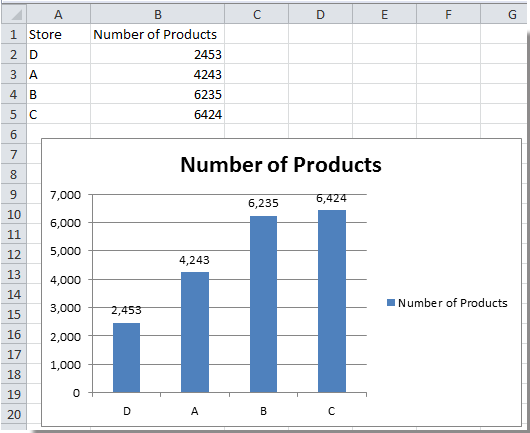
Công cụ năng suất văn phòng tốt nhất
Nâng cao kỹ năng Excel của bạn với Kutools for Excel và trải nghiệm hiệu quả hơn bao giờ hết. Kutools for Excel cung cấp hơn 300 tính năng nâng cao để tăng năng suất và tiết kiệm thời gian. Bấm vào đây để có được tính năng bạn cần nhất...

Tab Office mang lại giao diện Tab cho Office và giúp công việc của bạn trở nên dễ dàng hơn nhiều
- Cho phép chỉnh sửa và đọc theo thẻ trong Word, Excel, PowerPoint, Publisher, Access, Visio và Project.
- Mở và tạo nhiều tài liệu trong các tab mới của cùng một cửa sổ, thay vì trong các cửa sổ mới.
- Tăng 50% năng suất của bạn và giảm hàng trăm cú nhấp chuột cho bạn mỗi ngày!

